Създаване на флаш-плейър, бр техника,

Уверете се, че сте инсталирали Flash Player, и неговата версия е просто. Това може да стане по два начина:
1. С помощта на приложната програма да се отстранят и почистване на системата, като например C-Cleaner ", както добре. За да направите това, стартирайте програмата и отидете в менюто, където можете да видите всички инсталирани в компютърна програма (за CCleaner "и тя ще бъде в менюто" Инструменти / премахване на програми / ";
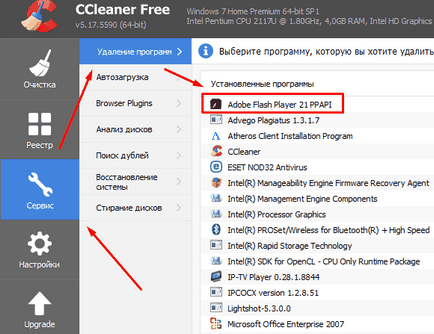
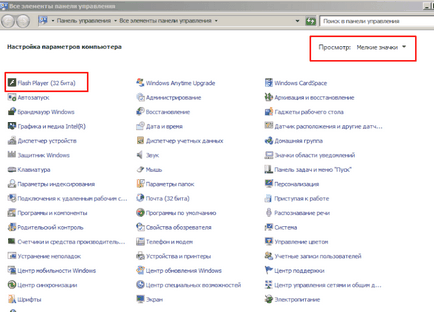
Забележка: Adobe Flash Player не е отделно приложение. Този плъгин (добавка), който, когато е поставена е вградена в браузъра ви (програма, чрез която, която разглеждате страници в Интернет). Поради това, в папките на компютъра играч инсталиран вие няма да намерите и изтриете програмата ръчно провалят.
Ако вашата флаш плейър по някаква причина е престанало да работи правилно, аз препоръчвам да го премахнете. Можете да го направите отново, с помощта на C-Cleaner. избирането му в списъка на програмите и натиснете бутона "Uninstall", или изтегляне на специална програма, деинсталиране от уебсайта на Adobe и да го стартирате.
Ако не сте намерили във вашата инсталирана система Flash Player, можете веднага да продължите с инсталацията.
Отидете на страницата за изтегляне на руската версия на Flash-плейър от официалния сайт на get.adobe.com/ru/flashplayer/ разработчик връзка
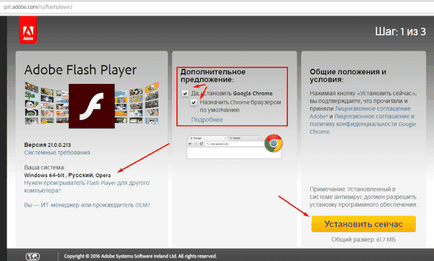
Две важни точки:
1. разработчикът Себе си запитвания и определя вашата операционна система, нейната версия, език и типа на браузъра, чрез който можете да сърфирате в Интернет. Като правило, тя е без "запаси", обаче, все пак препоръчваме да обърнете внимание на този въпрос. Ако системата ви или вашия браузър не съответства на тази, определена от възложителя, или искате да инсталирате плъгина за друг браузър, който можете да използвате, след което трябва да изберете версията, която имате нужда, като кликнете върху съответната връзка.
2. Когато инсталирате, ще бъдете помолени да ненатрапчиво с играча, за да инсталирате браузъра Google Chrome и я определят като браузър по подразбиране. Ето, вижте сами. Ако имате нужда от него, в допълнение към браузъра, които вече използвате, след това поставете отметка. Въпреки това, моят съвет - не го правете. Отбележете както демонтажа и монтажа само самата играч. Ако имате нужда от нещо повече за комфортна работа пред компютъра, можете да го инсталирате по всяко време.
След това натиснете бутона :. "Инсталирай сега" Това ще започне инициализиране на изтегляне, системата ще избере най-подходящия вариант на играча и да изтеглите инсталационния файл.
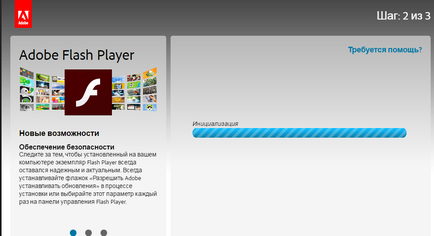
Като цяло, можете просто да следвате указанията на сайта.
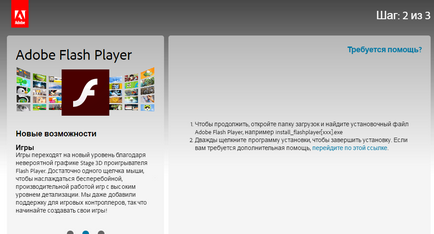
На следващо място, стартирайте инсталационния файл. Браузърът може да бъде затворен в същото време за известно време.
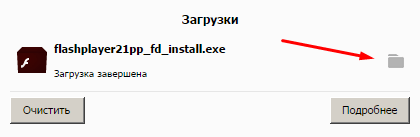
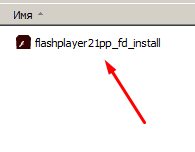
Open инсталатор прозорец, в който ще бъдете подканени да изберете да актуализирате плейъра.
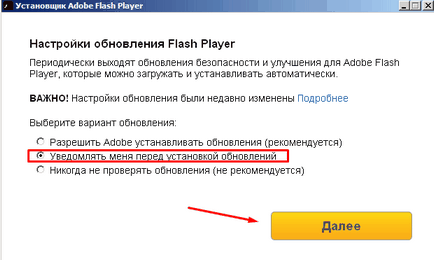
Осъществяване "не е лесна" опция, ние натиснете бутона "Next". След това, на програмните файлове ще бъдат изтеглени и инсталирани вече в напълно автоматичен режим.
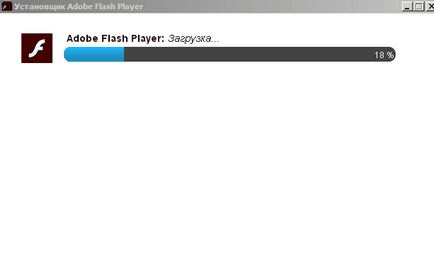
Voila! А Flash плеър инсталиран, можете да се насладите на комфорта на мрежата!
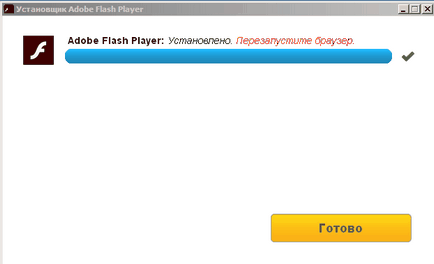
Сега обещаните "чипове", за да промените настройките на Flash Player след инсталацията.
Отидете в контролния панел. Ние се намери пряк път Adobe Flash Player. Кликвайки върху него с левия бутон на мишката. Отворете менюто с настройки. За да се промени нищо в това меню, аз не препоръчвам, тъй като всички настройки са направени за оптимална производителност на заявлението. Въпреки това, няколко точки все още трябва да знаете:
1. "актуализации" в раздела. Тук можете да промените начина, по актуализация на Flash Player, която ние предложихме да се направи инсталацията, просто чрез поставяне на отметка в непосредствена близост до желаната опция.
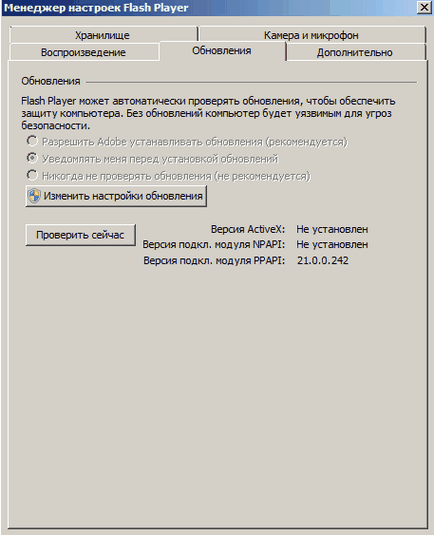
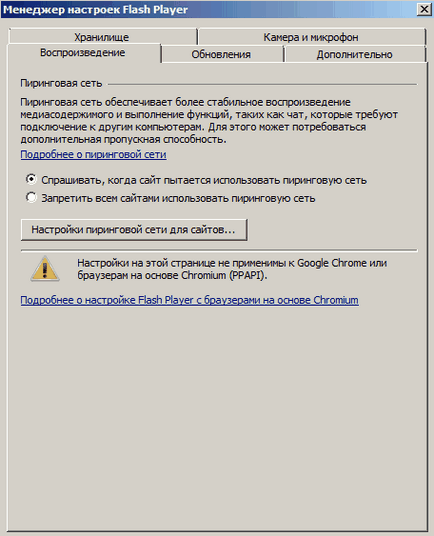
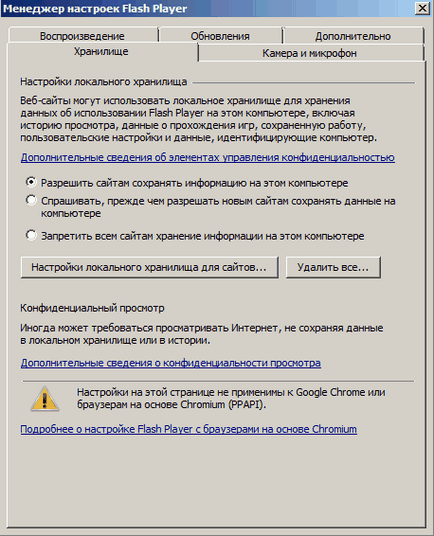
Все пак, ако периодично почистване на C-Cleaner или други подобни програми, използвайте тази функция не е необходимо.
НИКОГА промените настройките на Flash плеър, ако не знаете какво може да доведе до.